Strategy ONE
Durchsuchen und suchen Sie nach Schemaobjekten
Strategy Workstation Ermöglicht das Durchsuchen und Suchen nach Schemaobjekten. Sie können Schemaobjekte, einschließlich Attributen, Metriken, Filtern, Eingabeaufforderungen, Hierarchien und mehr, sortieren, filtern, nach Namen und ID suchen und den Sicherheitszugriff für Schemaobjekte ändern.
- Öffnen Sie das Workstation-Fenster mit dem Navigationsbereich im Smart-Modus.
- Verbinden Sie sich mit Ihrer(n) Umgebung(en).
-
Klicken Sie im Navigationsbereich auf Objekte.
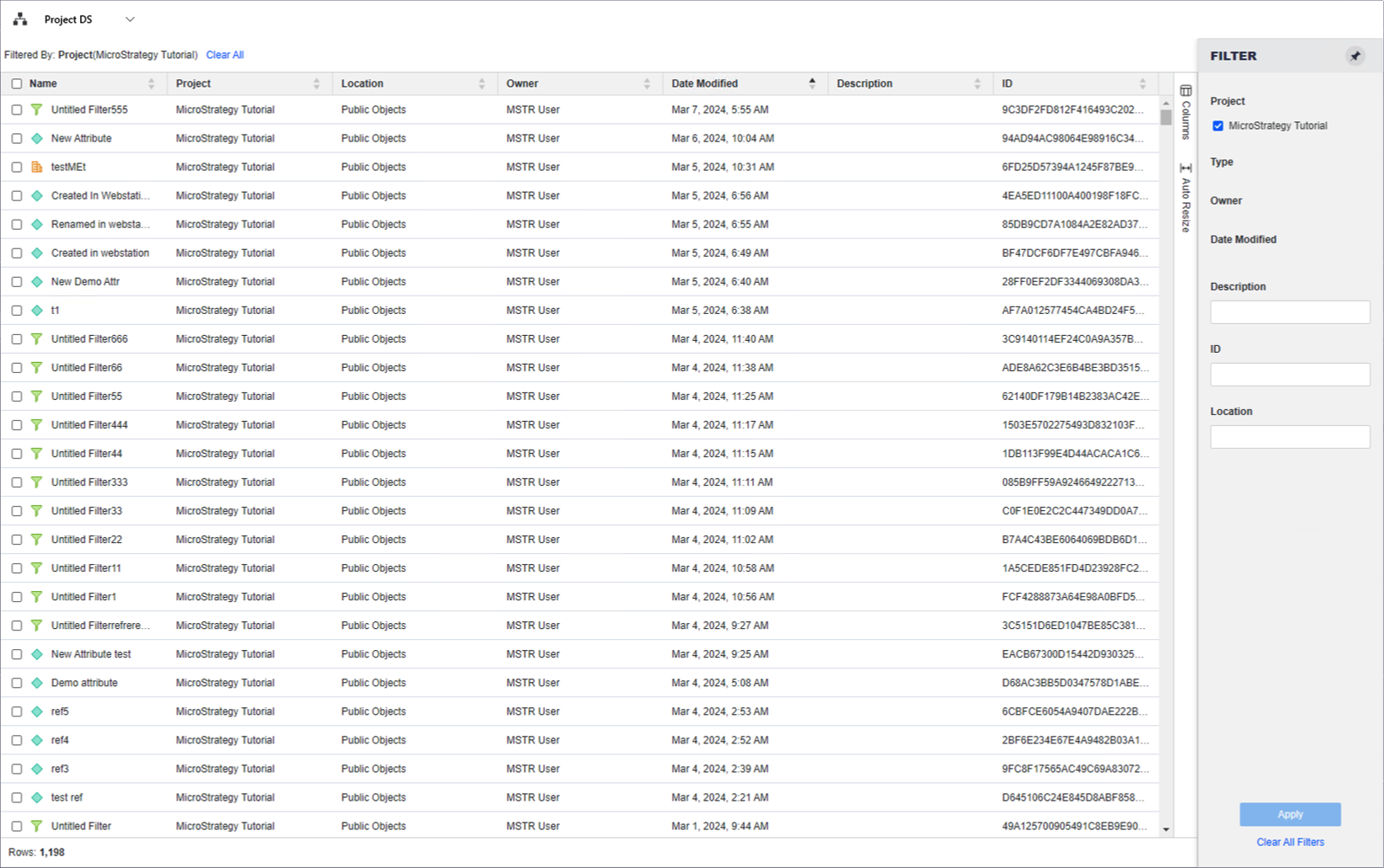
-
Wählen Sie eine Umgebung aus aus dem Dropdown oben links.
-
Klicken Sie mit der rechten Maustaste auf ein Objekt und wählen Sie aus - Eigenschaften, um zusätzliche Objektdetails anzuzeigen und den Sicherheitszugriff für Benutzer und Benutzergruppen zu ändern.
-
Doppelklicken Sie auf ein Objekt, um den Objekt-Editor zu starten und Änderungen an der Objektdefinition vorzunehmen.
- Klicken Sie mit der rechten Maustaste auf ein Objekt und wählen Sie aus Löschen, um das Objekt aus den Metadaten zu löschen.
-
Zurück in der Objekttabelle bewegen Sie die Maus über ein Objekt und wählen Sie „“ aus ID kopieren, um die Objekt-ID in Ihre Zwischenablage zu kopieren. Diese Objekt-ID kann auch in der Suchleiste oben rechts im Workstation-Fenster verwendet werden, um ein bestimmtes Schemaobjekt zu finden.
-
Klicken Sie Exportieren, um die Objektinformationen in einer CSV-Datei zu speichern. Diese Datei enthält die angezeigten Objekte und den angewendeten Filter.
-
Aktivieren Automatische Aktualisierung, um die Liste der Objekte alle 30 Sekunden zu aktualisieren. Sie können auch auf „Aktualisieren“ klicken, um eine manuelle Aktualisierung bei Bedarf durchzuführen.
Abschnitt „Filter“. Listet die Spalten „Projekt“, „Typ“, „Eigentümer“, „Geändert Daten“, „Beschreibung“, „ID“ und „Speicherort“ aus der Tabelle „Objekte“ auf. Sie können aus diesem Filter mehrere Auswahlen treffen und sie auf die Tabelle anwenden. Die Filterzusammenfassung wird oben in der Tabelle angezeigt und Sie können von dort aus Elemente entfernen oder die gesamte Filterauswahl löschen.
Schematabelle Listet Objektdetails auf, einschließlich Objektnamen, Projekt, Standort, Eigentümer, Änderungsdatum, Beschreibung und ID.
